Fogli google: come utilizzare la funzione se con valori di testo
Puoi utilizzare le seguenti formule per utilizzare una funzione SE con valori di testo in Fogli Google:
Metodo 1: controlla se la cella è uguale al testo
=IF( A2 ="Starting Center", "Yes", "No")
Questa formula restituirà “Sì” se il valore nella cella A2 è “Centro iniziale”, altrimenti restituirà “No”.
Metodo 2: controlla se la cella contiene testo specifico
=IF(ISNUMBER(SEARCH("Guard", A2 )), "Yes", "No")
Questa formula restituirà “Sì” se il valore nella cella A2 contiene “Guard” in qualsiasi punto della cella, altrimenti restituirà “No”.
Metodo 3: controlla se la cella contiene uno dei tanti testi specifici
=IF(SUMPRODUCT(--ISNUMBER(SEARCH({"Backup","Guard"}, A2 )))>0, "Yes", "No")
Questa formula restituirà “Sì” se il valore nella cella A2 contiene “Backup” o “Conserva” in qualsiasi punto della cella, altrimenti restituirà “No”.
I seguenti esempi mostrano come utilizzare nella pratica ciascuna formula con il seguente set di dati in Fogli Google:
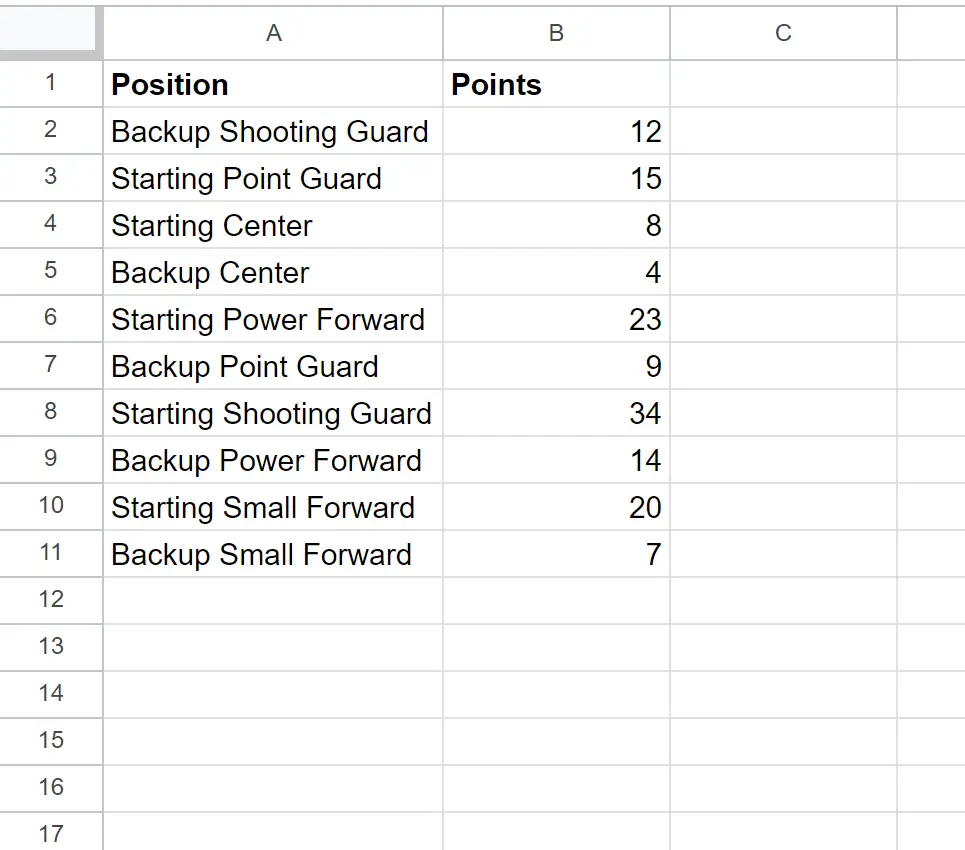
Esempio 1: controlla se la cella è uguale al testo
Possiamo digitare la seguente formula nella cella C2 per restituire “Sì” se il valore nella cella A2 è uguale a “Centro iniziale” o restituire “No” altrimenti:
=IF( A2 ="Starting Center", "Yes", "No")
Possiamo quindi fare clic e trascinare questa formula su ciascuna cella rimanente nella colonna C:
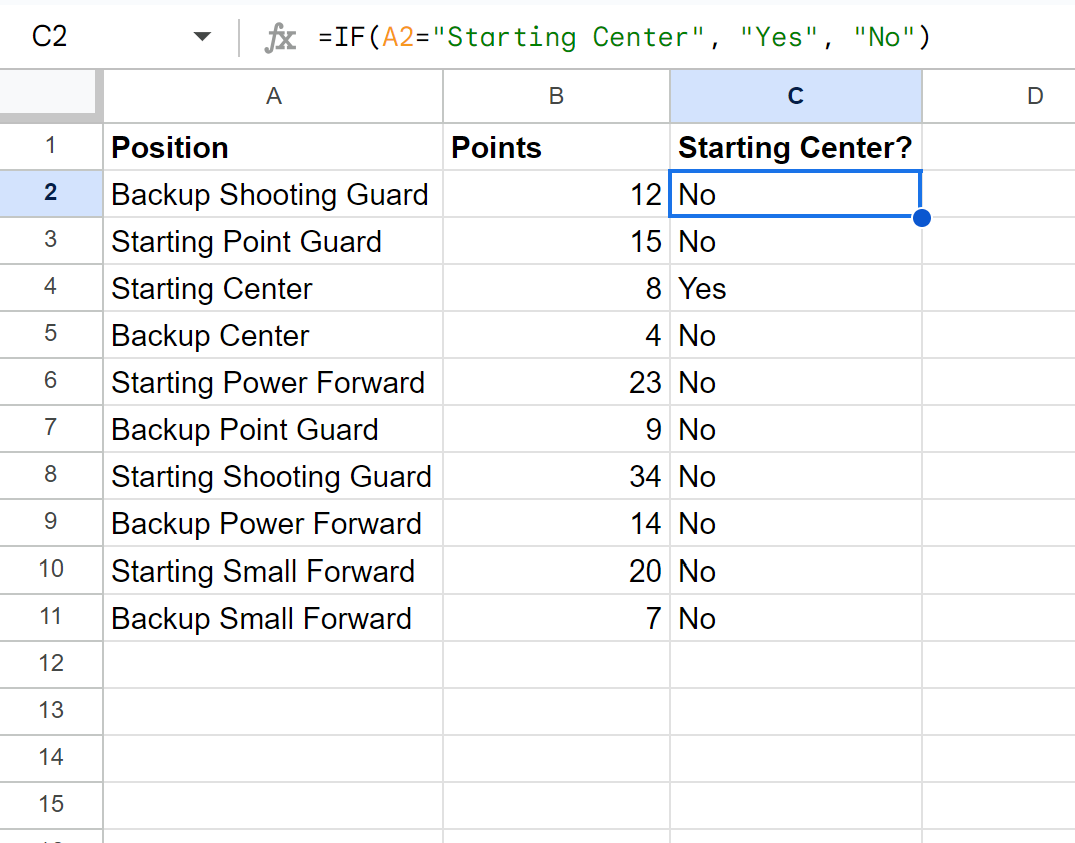
La formula restituisce “Sì” per la riga in cui il valore della colonna A è uguale a “Centro iniziale” e restituisce “No” per tutte le altre righe.
Esempio 2: controlla se la cella contiene testo specifico
Possiamo digitare la seguente formula nella cella C2 per restituire “Sì” se il valore nella cella A2 contiene “Guard” in qualsiasi punto della cella o restituire “No” altrimenti:
=IF(ISNUMBER(SEARCH("Guard", A2 )), "Yes", "No")
Possiamo quindi fare clic e trascinare questa formula su ciascuna cella rimanente nella colonna C:
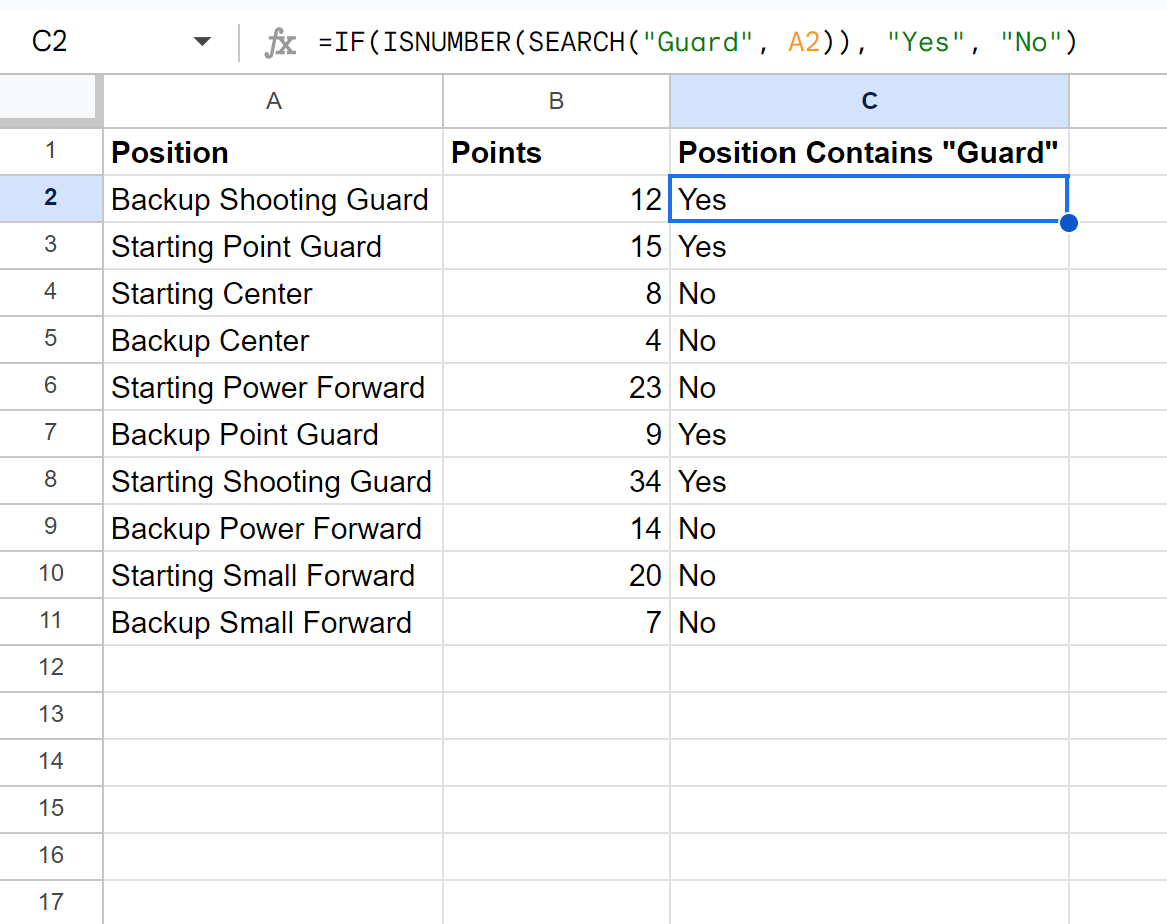
La formula restituisce “Sì” per ogni riga contenente “Guard” nella colonna A e restituisce “No” per tutte le altre righe.
Esempio 3: controlla se la cella contiene più testi specifici
Possiamo digitare la seguente formula nella cella C2 per restituire “Sì” se il valore nella cella A2 contiene “Backup” o “Conserva” in qualsiasi punto della cella o restituire “No” altrimenti:
=IF(SUMPRODUCT(--ISNUMBER(SEARCH({"Backup","Guard"}, A2 )))>0, "Yes", "No")
Possiamo quindi fare clic e trascinare questa formula su ciascuna cella rimanente nella colonna C:
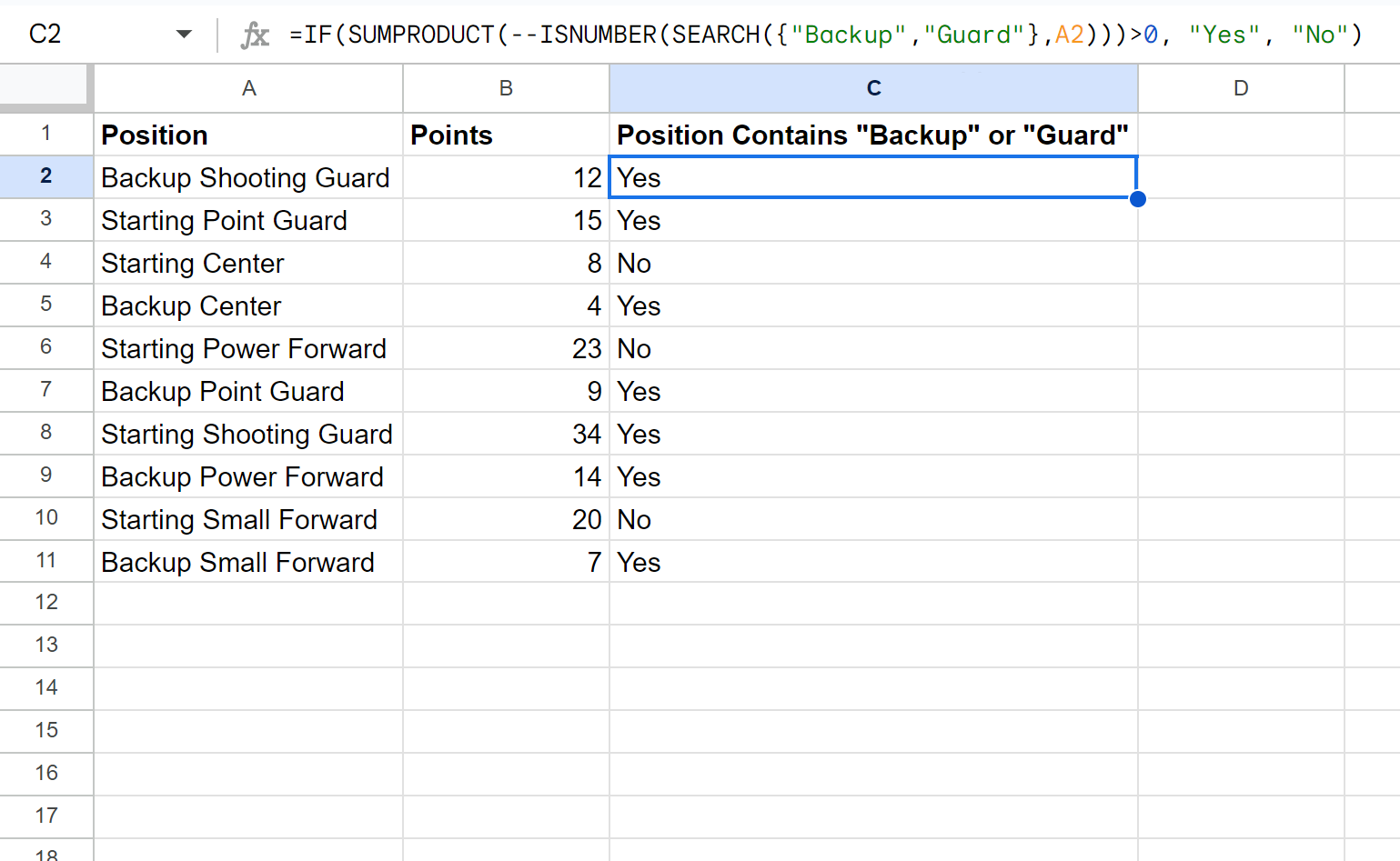
La formula restituisce “Sì” per ogni riga contenente “Backup” o “Conserva” nella colonna A e restituisce “No” per tutte le altre righe.
Nota : sentiti libero di includere tutti i valori di testo che desideri nelle parentesi graffe della formula per trovare tutti i valori di testo specifici che desideri in una cella.
Risorse addizionali
I seguenti tutorial spiegano come eseguire altre attività comuni in Fogli Google:
Fogli Google: utilizza una funzione SE con un intervallo di valori
Fogli Google: come utilizzare una funzione SE con le date
Fogli Google: come utilizzare la funzione SE con numeri negativi